Slik sletter du forhåndsinstallerte Android-apper
Hva du bør vite
- For å avinstallere fra Innstillinger-appen, gå til Innstillinger > Generell > Apper og varsler > appnavn > Avinstaller.
- For å avinstallere på Google Play, gå til Meny > Mine apper og spill > Installert > appnavn > Avinstaller.
- Noen apper kan ikke avinstalleres, men kan deaktiveres gjennom Innstillinger.
Denne artikkelen forklarer hvordan du avinstallerer apper via Android-innstillinger eller på Google Play, samt hvordan du deaktiverer apper du ikke kan avinstallere.
Slik avinstallerer du Android-apper via Innstillinger-appen
Når du kjøper en Android-telefon, kommer den vanligvis med forhåndsinstallert programvare. Denne programvaren kan være nyttig, eller den kan være en irriterende belastning på telefonens batteri og prosessor. Hvis du er lei av dette "bloatware,” her er hvordan du blir kvitt det.
Først bør du se hvor mye av bloatware som kan fjernes.
Åpne Innstillinger-appen.
Gå til Generell fanen og velg Apper og varsler.
Trykk på den fornærmende appen. Øverst vil det være to knapper,
Avinstaller og Tving avslutning. Knappene vil lyse hvis de er aktive, og grå hvis de ikke er brukbare.-
Trykk på Avinstaller for å fjerne den.
Apper du ikke kan avinstallere vil bli merket Deaktiver eller har Avinstaller knappen er grå. Noter disse til senere.
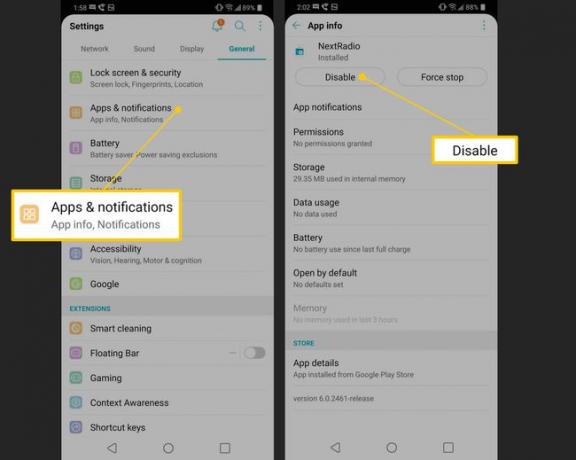
Avinstaller apper via Google Play-butikken
Hvis du foretrekker å ikke bruke innstillingsappen, kan du også avinstallere apper via Google Play Store.
Åpne Google Play Store og åpne menyen.
Trykk på Mine apper og spill og så Installert. Dette åpner en meny med apper installert på telefonen din.
Trykk på appen du vil fjerne, og den tar deg til appens side i Google Play Store.
Trykk på Avinstaller.

Merk at i Play-butikken vil "avinstaller" noen ganger bare avinstallere oppdateringer fra appen, ikke selve appen. I dette tilfellet må du også deaktivere den.
Deaktiver Bloatware og andre forhåndsinstallerte apper
Hvis du ikke skal bruke en app, og ikke er komfortabel med noen metoder vi vil diskutere for å bli kvitt bloatware nedenfor, kan du begrense risikoen for sikkerhetshull ved å deaktivere disse appene. Deaktivering av en app betyr at den ikke vil kjøre, ikke kan "vekkes opp" automatisk av andre apper, og slår også av eventuelle bakgrunnsprosesser appen kan delta i.
Avinstaller alle oppdateringer fra appen gjennom Google Play-butikken ved å følge instruksjonene ovenfor.
Tast inn Innstillinger appen, og naviger til Apper og varsler menyen, trykk på appen du vil deaktivere.
Trykk på Tillatelser og deaktiver eventuelle tillatelser. Dette vil holde appen i kø hvis du blir tvunget til å aktivere den senere.
-
Trykk på Deaktiver knapp. Du vil motta en advarsel om at deaktivering av appen kan påvirke funksjonen til andre apper. Noter dette. Det er sjelden at deaktivering av en app du ikke bruker vil ha noen effekt på din daglige telefonbruk, men det er ikke umulig. trykk OK og appen vil bli deaktivert.

Hvordan kan jeg fjerne Bloatware helt?
I noen tilfeller kan det være lurt å utrydde bloatware. I dette scenariet er det beste alternativet å "roote" telefonen. Vi har en full guide for å roote en Android som du kan følge, men vi bør diskutere hva rooting er og fordeler og ulemper før du gjør det.
"Rooting" gjør deg til "superbruker" av telefonen, fra et programvareperspektiv. Android er bygget på Linux, et vanlig åpen kildekode-operativsystem for datamaskiner, og i Linux er "roten" kapteinen på enheten. Den godkjenner alle apper, handlinger og annen atferd en datamaskin engasjerer seg i.
Når du kjøper en telefon fra en produsent eller en operatør, er du ofte ikke "root". Av mange grunner, for eksempel å la operatører og produsenter reparere og oppdatere en enhet eksternt. Noen vil imidlertid hevde at dette privilegiet forbeholdt produsenter og transportører blir misbrukt når det kommer til bloatware. Etter deres syn er det litt som en utleier som krever at du setter av et rom som barna hans kan leke i når de føler for det, uavhengig av skaden de måtte gjøre. Kanskje de blir stille, kanskje brenner de ned huset, men hvorfor skal du være på kroken?
Den viktigste fordelen er at du kan installere alle Android-typer du vil, fra Googles lager versjon til tilpassede design som NSAs svært sikre "Fishbowl"-versjon som låser dataene dine helt. Den største ulempen med å roote telefonen er at du tar fullt ansvar for driften. Rooting av en telefon kan deaktivere visse sikkerhetsfunksjoner, hindre deg i å laste ned enkelte apper. Det vil potensielt åpne døren for å "mure" enheten din, det vil si å deaktivere den permanent ved å skade programvaren ved et uhell. Det kan også ugyldiggjøre eller på annen måte.
Rooting kan gjøres med mange tilnærminger, for eksempel å bruke en tredjepartsapp på datamaskinen din for å tørke telefonens minne fullstendig og installere Android fra bunnen av. Vår guide (over) kan tilby mer informasjon, men du bør velge å roote eller ikke, og hvordan du rooter enheten din basert på komfortnivået ditt med teknologien. Hvis noe plager deg, ikke gjør det.
